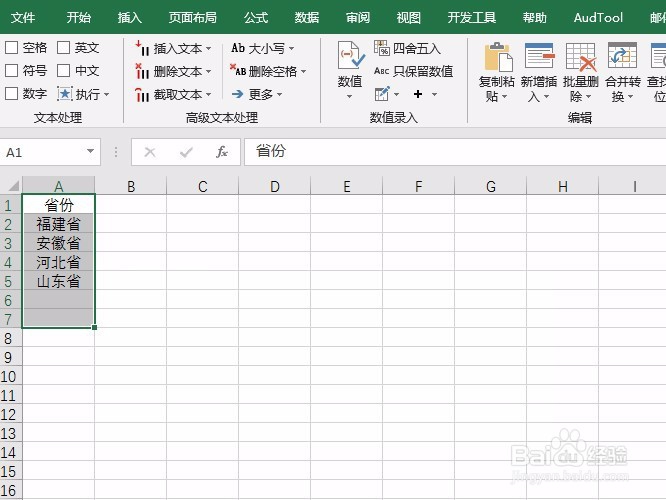如图所示删除3行和6行的空白单元格,且剩余数据向上移动,如何操作呢

工具/原料
Ctrl+g和Ctrl+减号
Excel插件
Ctrl+g和Ctrl+减号
1、先看动图演示

2、我们选中数据区域

3、然后Ctrl+G打开定位条件
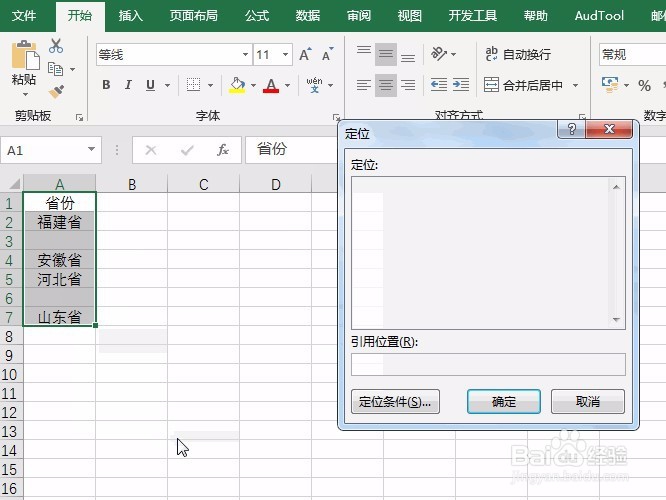
4、选择空值定位

5、然后按Ctrl+减号,打开删除对话框,并选择下方单元格上移

6、好了确定后即可完成操作

Excel插件
1、先看动图演示

2、选中数据区域内容

3、选择方方格子按钮

4、选择批量删除,删除空单元格

5、弹出对话框选择向上移动按钮

6、好了即可看到操作完成